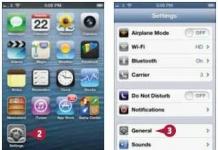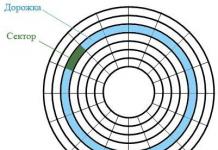Olá queridos leitores e assinantes do site! Continuo apresentando programas e serviços úteis, portanto, neste artigo você aprenderá como converter arquivos Word em PDF e vice-versa.
Mas antes de mostrar como é feita essa conversão, vamos ver que tipo de arquivos são esses e em que casos eles precisam ser modificados?
Microsoft Word é um programa especial desenvolvido para criar documentos de texto.
Não creio que valha a pena explicar detalhadamente as capacidades do Word, já que todo usuário comum de computador está familiarizado com ele, porque algumas pessoas não podem prescindir de sua ajuda em seus estudos: cursos, resumos e para outros no trabalho: relatórios, relatórios, resoluções, ordens e assim por diante.
Simplificando, o Word é um programa de digitação, e seus recursos incluem um belo design de texto (destaque, sublinhado, alteração de cores), inserção de imagens, fotografias e, para usuários mais avançados, o programa da Microsoft permitirá adicionar uma tabela a um documento, crie um anúncio ou um pôster.
Todos os arquivos criados no Word terão a extensão .DOC, que significa Documento em inglês.

Adobe (Acrobat) Reader é o software mais poderoso para trabalhar com arquivos PDF (Portable Document Format).
É um conjunto de funções básicas para trabalhar com documentos PDF: visualização, cópia, impressão, orientação de página, transformação e muito mais.

Para deixar mais claro por que esses dois formatos de dados são independentes um do outro, vejamos suas origens. Há muito tempo, 25-30 anos atrás, os desenvolvedores de PDF o criaram como um formato de “documento rígido”, ou seja, entendia-se que tais documentos poderiam ser visualizados, impressos em diversos dispositivos, mas não editados de forma alguma.
PDF é uma espécie de suporte de informação em sua forma original - o original.
Com o passar dos anos, embora o conteúdo de tais arquivos tenha sofrido alterações, agora o conteúdo pode conter não apenas texto, mas também áudio, gráficos raster, vídeo, formulários, etc., sua função principal não mudou.
Se os formatos de todos os documentos de texto conhecidos (Word) visam principalmente a criação e edição de documentos, então o PDF tem um caminho um pouco diferente, que pressupõe que os documentos não são criados do zero, como no Word, mas aparecem como resultado do processamento de Outras fontes.
Acho que agora você entende por que todos os blogueiros online e empresários da informação publicam suas criações (e-books, manuais) online em formato PDF, e não em Word (doc).
Presume-se que você estudará seu conteúdo, não os alterará e os divulgará em seu próprio nome. Embora isso seja possível, o artigo “” irá ajudá-lo.
Converta programas Word em PDF
A maneira mais fácil de converter documentos de um formato para outro é usando programas especiais. Não falarei sobre todos eles, mas selecionarei apenas aqueles que são mais procurados e convenientes para os usuários.
Palavra do Microsoft Office. Você está surpreso? Pessoalmente, eu mesmo não tinha ideia de que um editor de texto comum, a partir da versão 2007, possui um elemento integrado para converter um documento em um arquivo PDF.
Isso é feito de forma muito simples. Você cria qualquer documento no Word e precisará salvá-lo de uma maneira um pouco diferente de um arquivo DOC normal.

Aparecerá uma janela onde nos certificamos de que o tipo de PDF está selecionado. Se necessário, altere o nome do arquivo, autoria e palavras-chave.
Quando o documento que está sendo salvo for muito grande, tente reduzir seu peso usando “Otimização”.
Por exemplo, se meu arquivo de texto do Word pesa 1,94 MB, depois de convertê-lo para PDF, escolhendo a otimização padrão, ele pesa 2,1 MB.
Bem, se você otimizar o tamanho mínimo, ele pesará apenas 1,77 MB.

Se você deseja converter não todas as páginas de um arquivo de texto, mas sim páginas específicas, para não editar o documento inteiro, utilize o botão “Opções”.

doPDF. Um utilitário especial para sistema operacional Windows adiciona o driver de impressora virtual doPDF 8, que será exibido na lista de equipamentos instalados no painel de controle.

Agora você terá a oportunidade de criar arquivos PDF não só a partir de versões do Word 2007, mas também de versões mais antigas, bem como de qualquer outro editor de texto que possua a opção “Imprimir”.
Você pode baixar a versão oficial do doPDF em esse link. Se você deixar uma marca Instalar complemento para Microsoft Office, então uma guia adicional “novaPDF” aparecerá na barra de ferramentas do Word, com a qual será mais fácil proceder à conversão e configurações do arquivo.


Para Word ficará assim:

Para outros programas do Bloco de Notas, " " é mais ou menos assim:

Mas antes de iniciar a conversão, o utilitário solicitará que você especifique em que qualidade o documento deve ser salvo: “alta, média ou baixa”.
Vale a pena marcar a caixa de seleção “Incorporar fontes” quando precisar incorporar fontes dentro de um documento, caso outros usuários não as tenham ao ler o arquivo.

Usar o doPDF é muito simples e, o mais importante, conveniente; além disso, após a formatação, os arquivos ficam um pouco mais leves quando comparados com o mesmo editor Word.
ABBYY PDF Transformer +. Software comercial para trabalhar com arquivos PDF. Aqui você pode criar, editar, converter, converter documentos PDF não apenas do editor Word, mas também de toda a linha de programas Microsoft Office (arquivos Excel, PowerPoint, Visio e HTML).
Mas a função mais importante deste transformador é a conversão reversa de documentos PDF em arquivos editáveis dos aplicativos listados acima.
Você pode baixar o PDF Transformer + por esse link.

Direi desde já que o programa é realmente poderoso e de alta qualidade, por isso pesa mais de 500 MB e custa dinheiro. Mas qualquer pessoa pode experimentá-lo por 30 dias totalmente gratuito.

Após o lançamento, selecione o método de criação de um arquivo PDF, após o qual o editor do documento será aberto.

Não vou descrever todas as funcionalidades que o usuário deste programa recebe, pois este terá que ser um post separado, mas acredite, não são menos do que no Word.
Converter serviços online de Word em PDF
Algumas pessoas podem achar os programas complicados, outras não gostam de entupir o disco rígido do computador com softwares desnecessários, principalmente se você precisar criar um arquivo PDF apenas uma vez e, por isso, baixar um programa de 800 MB é absolutamente estúpido.
Portanto, existem muitos serviços online que permitem converter documentos para outros formatos.
Doc2pdf. Um recurso simples para formatar arquivos baixados em PDF. Tudo que você precisa fazer é clicar no botão “Carregar arquivo”.

Após selecionar o arquivo, você deverá fornecer um endereço de e-mail para onde será enviado um link para download do documento convertido.

PDF pequeno. Outro serviço online popular para conversão de arquivos DOC. Depois de acessar o site, você deve arrastar o documento para uma área especial ou selecioná-lo em seu computador.

Agora você precisa aguardar alguns segundos, dependendo do tamanho do arquivo baixado, até que ele seja convertido em um documento PDF.

Na última etapa, salve o arquivo resultante.
Talvez isso seja tudo que eu queria dizer neste post. Tenho certeza de que esta informação será útil para você, mas se algum de vocês já estiver convertendo documentos de outras formas, conte-me nos comentários.
Só isso, até breve nas páginas do blog, tchau!
O processador de texto Word possui uma ampla gama de ferramentas de edição. No entanto, às vezes os usuários precisam converter um documento criado neste programa para o formato PDF. Como converter um arquivo Word e converter DOC para PDF?
Salvando Word em formato PDF
Você pode converter um documento do Word em PDF usando a opção “Salvar como”. O algoritmo de ações neste caso é o seguinte:
- Clique no botão Office no Word, procure a seção “Salvar como” e a subseção “PDF ou XLS”.
- Na janela que se abre, selecione o caminho para salvar, especifique o nome do arquivo, extensão (PDF) e clique em “Publicar”.

- Todas as manipulações não levarão mais de um minuto. Até mesmo um usuário novato pode converter Word em PDF usando este método. As dificuldades são excluídas. Após a conversão, você pode usar qualquer método disponível.
Conversão para OpenOffice
No aplicativo OpenOffice você poderá criar documentos de texto, preparar apresentações e fazer tabelas. Este programa é um análogo gratuito do Microsoft Office. As ferramentas editoriais deste aplicativo são inferiores, mas para a maioria dos usuários os recursos do OpenOffice são mais que suficientes. Você pode converter arquivos criados neste processador em PDF ainda mais rápido do que realizar um procedimento semelhante no Word:
- Clique em “Exportar para PDF”.

- Selecione o caminho para salvar, digite o nome do arquivo e clique no botão “Salvar”.

- Tudo é muito, muito simples. Realizar este procedimento não é mais difícil do que.
Programas de terceiros
Você também pode converter um documento criado em Word em PDF usando vários programas de terceiros. Naturalmente, eles devem primeiro ser instalados no seu computador. O aplicativo PDF24 Creator ganhou mais popularidade:
- Vamos ao site oficial da editora - ru.pdf24.org e clicamos no botão “Download”.

- Baixe a versão destinada ao uso privado.

- Clique no arquivo baixado.
- Aceitamos os termos do acordo.

- Selecione o caminho para salvar e confirme a ação.

- Clique no botão “Avançar”.

- Selecione o caminho para criar o atalho.

- Desmarque as caixas.

- Confirmamos a instalação.

- Concluímos o processo.

- Abra o programa e selecione a seção “PDF Designer”.

- Clique no botão “Abrir” - “Do arquivo”.

- Estamos procurando o documento Word necessário.

- Clique no ícone do disquete.

- Selecione a qualidade desejada do arquivo PDF criado no formato.

- Especifique o caminho para salvar, o nome do arquivo e confirme a ação.

- Converter Word em PDF neste caso é um pouco mais difícil. No entanto, o programa permite converter simultaneamente vários documentos DOC de uma só vez. O aplicativo é o mais conveniente e funcional possível. Com sua ajuda, o usuário pode até .
Recursos online
Não será difícil. O mesmo pode ser dito sobre a conversão de DOC para PDF. Existem muitos recursos que fornecem serviços semelhantes. As principais diferenças entre eles estão no design e em algumas funcionalidades. O serviço Smallpdf é bastante popular no RuNet. Para converter Word em PDF, você precisa realizar uma série de etapas sequenciais:
- Abra o site – smallpdf.com e clique no botão “Selecionar arquivo”.

- Selecione o documento do Word desejado.

- Após a conversão, baixe o arquivo do serviço.


- O recurso apresentado permite fazer um PDF a partir do Word mesmo que a fonte esteja localizada em algum serviço de nuvem. No entanto, você só pode trabalhar com arquivos com extensão DOC ou DOCX. Você não pode editar documentos criados no OpenOffice usando este serviço.
Vamos resumir
Existem diferentes maneiras de converter Word em PDF. Se tal necessidade surgir muito raramente, é melhor usar os recursos internos do Word ou alguns recursos online. Se você costuma trabalhar com arquivos PDF, baixe um aplicativo especial e converta documentos do Word usando-os.
Na prática, o formato PDF é usado para armazenar documentos de texto eletrônico. E apesar do grande número de vantagens e benefícios da utilização deste formato, existe uma desvantagem significativa que o usuário pode encontrar.
Essa desvantagem é a dificuldade de edição e alteração do texto (ver). Para resolver esse problema, você precisa usar aplicativos especiais. Vejamos as opções e maneiras de converter PDF em Word.
Para converter, você precisa executar as seguintes etapas sequencialmente:
Abra o programa, o ícone fica assim:

Selecione “Arquivo” – “Abrir” no menu. Encontre e abra o texto que requer conversão e passe para a próxima etapa


Na janela que aparece, digite o nome do novo (texto convertido com extensão DOC) e o local onde será salvo. Em seguida, clique no botão “Salvar”
O novo documento salvo ficará assim, conforme mostrado na imagem

PDF para Word usando FineReader
A sequência de ações é descrita abaixo:
Entre no programa, o ícone fica assim:


Após a abertura, proceda à conversão clicando no menu “Arquivo” - “Salvar documento como” - “Documento Word” ou “97-2003”


Na janela que aparece, insira o nome e localização do resultado da conversão, confirme com o botão “Salvar”.
Converta PDF para Word usando o Microsoft Word
Para alterar o formato de um documento eletrônico, siga as instruções:
Clique com o botão direito no documento que precisa ser convertido. No menu apresentado, selecione “Abrir com” – “WORD (aplicativo clássico). O processo de abertura pode levar algum tempo.


Digite o nome do documento a ser salvo e selecione o formato desejado na seção “Tipo”. O resultado da conversão será salvo após confirmação clicando no botão “Salvar”.

Ao usar este método de conversão usando o Microsoft Word, podem surgir situações quando o texto PDF:
- protegido;
- contém imagens ou fotos.
O que fazer em tais situações?
As instruções para a conversão de um documento protegido correspondem às descritas acima, complementadas por apenas uma ação no passo 2, nomeadamente, clicar no botão “Permitir edição e só depois proceder ao salvamento.


O texto eletrônico contendo imagens é convertido da mesma forma que o texto sem imagens. As instruções estão descritas acima. A principal diferença que o usuário pode notar é o longo tempo de abertura e salvamento dos resultados. Esse fato é explicado pelo fato de que imagens e fotos costumam ser maiores em tamanho em comparação com arquivos que contêm texto.
Atenção! Ao converter desta forma, podem surgir problemas com fontes (exibição incorreta - clunkers).
Converta PDF para formato DOC no Mac OS
Os proprietários de equipamentos equipados com Mac OS podem usar vários métodos:
- converter usando o software PDF Converter Free;
- use a função Microsoft Office Word.
O primeiro programa está disponível para download na App Store. Este aplicativo é gratuito. A interface do software é o mais simplificada possível para o usuário, o que possibilita a conversão para DOC sem muita dificuldade e conhecimentos adicionais.
Ao escolher a opção de usar o Office Word, você pode usar as instruções discutidas anteriormente na seção “Convertendo um arquivo usando o Microsoft Word” como base.
Converta PDF para Word usando o Google Drive
Você só pode usar este método se tiver uma conta do Google.
Para traduzir (converter) o formato, a sequência de ações é a seguinte:
Faça login na sua conta do Google e vá para o Google Drive.
Encontre o arquivo necessário ou baixe-o. De pé sobre ele, clique com o botão direito e selecione “Abrir com” e selecione a opção mostrada na imagem abaixo.

Selecione o idioma do menu, bem como a fonte do PDF a ser convertido e clique no botão “Converter”

Na janela que aparece, clique em “Download” para baixar os resultados.


Outros programas e serviços online para conversão de PDF em Word
Além dos métodos de conversão considerados e mais populares, existem também outros para conversão. Alguns deles são discutidos abaixo:
Conversor gratuito de PDF para Word. Você pode usá-lo gratuitamente. A instalação ocorre automaticamente. Para alterar o formato, você precisa fazer login no programa e selecionar o arquivo desejado e o caminho onde salvar os resultados. A interface do programa está em inglês.
Conversor de PDF de sorvete. Ambas as versões gratuita e PRO são oferecidas aos usuários. Converte para o formato DOC e vice-versa.
Ele irá agradar aos amantes de e-books. Possui uma função de leitor de livros integrada.
Serviço de PDF on-line? DOC – livre. Para começar a trabalhar com o serviço, você precisará fazer login através do link e seguir as instruções descritas a seguir.
Instruções:
- Na janela que se abre, clique no botão “Download”.
- Selecione uma fonte PDF, indicando o caminho para ela. Como resultado das ações corretas, ele aparecerá na tela no canto inferior esquerdo.
- Em seguida, clique em “Baixar”.
- Salve o resultado na pasta necessária em seu computador.
Outro conversor online é PDF para DOC.
Instruções:
- Siga o link.
- Selecione o primeiro marcador.
- Faça upload do texto que requer conversão, clique no botão “Download” e especifique o caminho para ele.
- Clique em “Download” e salve o resultado.
Vá4Convert é um serviço online que não requer instalação e converte para o formato desejadoDOC.
Instruções:
- Faça login através do link.
- Na parte superior da tela, selecione a segunda guia da esquerda.
- Clique no botão “Selecionar arquivo” para baixar o texto em formato PDF.
- Uma vez selecionado o documento, clique em “Iniciar”.
- Aparecerá a mensagem “Seu documento está sendo processado”, após o que será necessário aguardar um pouco.
- O arquivo é convertido e tudo que você precisa fazer é salvá-lo.
Perguntas frequentes sobre a conversão de PDF para Word
Qual é a principal diferença entre programas conversores e serviços online?
As seguintes diferenças se destacam: os serviços online limitam o tamanho possível dos arquivos e muitas vezes não há como converter texto que contenha imagens.
O programa congela ao converter um documento usando o Microsoft Word. Qual poderia ser o problema?
Um dos problemas pode ser um arquivo grande. Para converter documentos eletrônicos grandes, é melhor usar o Adobe Acrobat.
Qual é o melhor método para converter um arquivo PDF com imagens?
É preferível utilizar o primeiro e o segundo métodos, nomeadamente, recorrer à ajuda dos programas Adobe Acrobat ou FineReader. Eles preservarão ao máximo a qualidade das fotos. Ao converter via Word, o texto pode ser otimizado, conforme informado pelo próprio programa.
Quando é apropriado usar o Google Drive para conversão?
O Google Drive ajudará o usuário a converter o formato de arquivo PDF para DOC, independente de sua localização. Este serviço está disponível ao usuário em qualquer lugar do mundo onde haja Internet, basta fazer login em sua conta.
O formato PDF (Portable Document Format) foi desenvolvido pela Adobe para que as autoridades federais dos EUA criem e armazenem seus documentos de trabalho. Atualmente, o PDF é usado na publicação, distribuição de fax, relatórios fiscais, instituições educacionais, jurídicas e financeiras, bem como por usuários comuns de PC por meio de e-mail, mensagens e outros tipos de correspondência. Este arquivo pode ser facilmente impresso e usado para colaboração. Além disso, documentos em formato PDF são bastante problemáticos para alterar e hackear. Este formato é um acordo mutuamente benéfico entre o remetente e o destinatário, portanto, se você enviar um documento em formato PDF, o destinatário não poderá editar o documento. Será utilizado, de fato, como o tipo de documento final e deverá ser aceito como está - sem modificação. Considerando o acima exposto, um conversor online de DOC para PDF é uma maneira infalível de evitar altos custos no gerenciamento de documentos e uma maneira fácil de obter o documento final em formato PDF sem instalar software adicional.
Digamos que você criou um documento do Word que usa diversas fontes e formatos de texto diferentes. Quando você compartilha um documento com outro usuário, há uma boa chance de que esse usuário tenha problemas de exibição de texto ou incompatibilidade de formato ao abrir o documento. No formato PDF, as fontes são incorporadas como parte do conteúdo, portanto, problemas de fonte são raros no PDF. Além disso, os arquivos PDF são mais seguros do que qualquer outro formato. O formato PDF garante alta segurança dos seus dados - algoritmos de hash e assinaturas digitais reduzem drasticamente a possibilidade de roubo de dados de documentos ou alteração de seu conteúdo; arquivos PDF são obrigatórios.
Você pode encontrar vários programas e conversores disponíveis na Internet que o ajudarão a converter arquivos DOC para PDF, porém, em sua maioria, muitos são pagos, ou têm restrições quanto ao número de conversões online ou podem exigir registro online. Alguns desses programas podem ser difíceis de usar. Por esse motivo, os conversores online são uma boa alternativa aos produtos off-line caros. Ao usar nosso conversor, você só precisa seguir as instruções ao converter para PDF.
Usar um conversor online de DOC para PDF é uma excelente solução econômica.
- Padronização e popularidade: um documento PDF pode ser aberto em qualquer dispositivo com qualquer sistema operacional exatamente como foi criado - um a um;
- Programas de visualização de PDF: PDF Viewer e Adobe Acrobat Reader geralmente são pré-instalados em seu computador se o dispositivo for fornecido com o sistema operacional. Caso contrário, eles estão disponíveis para download no site oficial da Adobe Systems e são totalmente gratuitos;
- Um documento PDF ocupa muito menos espaço no disco rígido do que os formatos Word ou RTF porque suporta muitos algoritmos de compactação e hash;
- O usuário pode definir de forma independente as configurações de segurança para seu arquivo PDF, por exemplo: proibir impressão, proibir edição, usar assinatura eletrônica para determinar a autenticidade do documento, etc. Isso pode ser feito após converter DOC para PDF com nosso conversor online;
Pode ser necessário converter arquivos doc e docx em PDF por vários motivos, já que o formato PDF é universal para todos os dispositivos em diferentes sistemas operacionais. Existem várias maneiras de fazer isso: use conversores online, use o Microsoft Office Word 2010 e versões anteriores, baixe um dos conversores para o seu computador para escolher. Este artigo discutirá dois métodos principais com exemplos ilustrativos.
Como converter um documento do Word em PDF usando o Microsoft Office Word
Em primeiro lugar, você precisa ter uma versão do Word pelo menos 2010 em seu computador. Se você estiver usando a versão 2007 ou 2003, precisará baixar um utilitário especial do desenvolvedor oficial. Ao instalá-lo, o programa poderá salvar imediatamente o documento em formato PDF. Para todas as outras versões o seguinte algoritmo é válido:
- Crie um arquivo doc ou abra um já pronto.
Clique no botão “Arquivo” no canto superior esquerdo do programa.
- Na lista pop-up, clique na linha “Salvar como”.


- Na janela que aparece, selecione o diretório para salvar o documento. Abaixo da linha com o nome do arquivo você verá o campo “Tipo de arquivo”. Abra-o e encontre o formato PDF na lista, clique nele.
Clique em “Ok” para salvar.


- Agora, no diretório especificado, você verá não um arquivo doc, mas um PDF, salvo imediatamente no Word. Ao abri-lo, ele não carregará o Microsoft Office Word, mas sim o seu leitor de PDF padrão.


- Tente abrir o arquivo salvo clicando duas vezes. Neste caso, o documento será carregado no Adobe Acrobat Reader.


Como converter um documento Word em PDF usando conversores online
Se houver algum problema com o seu programa MS Office Word, ou você simplesmente não tiver acesso a ele, então é melhor usar programas online para converter o formato .doc para .pdf, dos quais existem muitos na Internet. Tente inserir a consulta de pesquisa apropriada e selecionar você mesmo o serviço ou use: http://convertonlinefree.com.
- Rolando a página para baixo, você verá um formulário especial para baixar um documento. Clique no botão “Navegar”.


- Encontre a pasta onde se encontra o arquivo Word que deseja converter para PDF, marque-o com o mouse e clique em “Abrir”.


- O nome do documento aparecerá imediatamente no site, e ao lado você verá o botão “Converter”. Para iniciar o processo de conversão, clique nele.


- Se você tiver uma conexão estável com a Internet e o arquivo for pequeno, o site precisará de alguns segundos para ser convertido. Porém, se houver muita informação ou uma Internet ruim e lenta, você terá que esperar mais. Se o tempo de espera ultrapassar quinze minutos, acesse o site espelho pelo link indicado acima do formulário: experimente utilizá-lo para converter.
Assim que o procedimento for concluído, uma janela para salvar o arquivo aparecerá automaticamente. Clique em “Salvar arquivo”.


- Selecione o diretório desejado e altere o nome do documento, se desejar. Agora o arquivo PDF está salvo em seu computador e o documento doc ou docx original permanece intacto.


Ambos os métodos levam um tempo relativamente curto, a única diferença é que para a primeira opção você não precisará do MS Office Word antes de 2010 e para a segunda - operação estável da Internet.
Experimente os dois métodos e escolha aquele que for mais confortável para você.